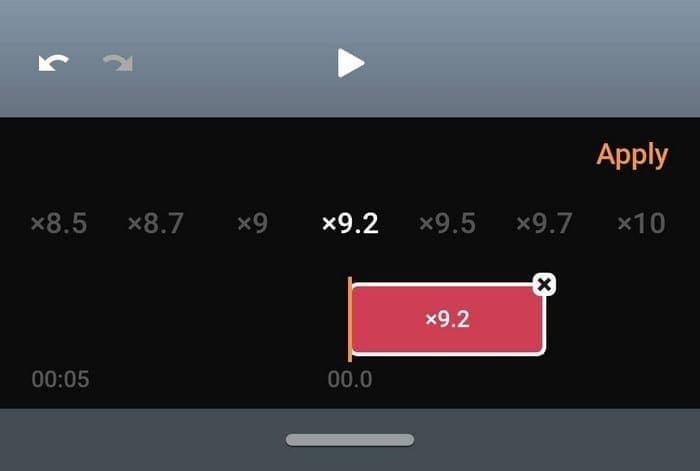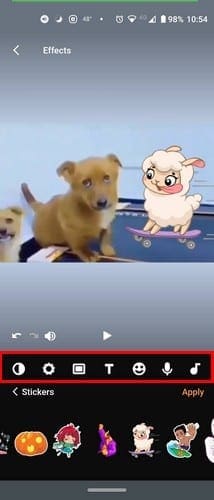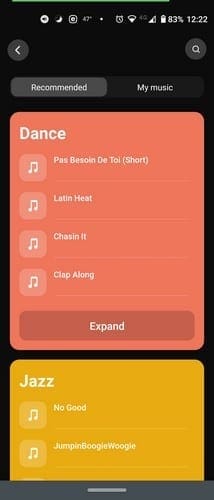Пока вы были в отпуске, вы записали дорогу до домика. Вид был потрясающим, но у ваших друзей может не быть часа, чтобы посмотреть целое видео. Поскольку вы хотите, чтобы они увидели всё видео, хорошая идея заключается в том, чтобы ускорить его немного, чтобы ваши друзья могли увидеть его за половину времени. Хорошо, что есть приложение, которое вы можете попробовать, которое не только позволяет вам изменять скорость видео, но также позволяет вам его редактировать.
Содержание
Как добавить замедленную съемку в любое видео на Android
Популярное приложение в Google Play, которое поможет вам ускорить или замедлить видео, называется Fast Motion. Когда вы впервые откроете приложение, вас попросят обрезать ваше видео. Если вы хотите это сделать, убедитесь, что оранжевая линия делит видео на две части: часть, которую вы хотите сохранить, и часть, которую хотите удалить. Вы заметите, что ваше видео теперь будет разделено на две секции; нажмите на X той части, которую хотите убрать. Оставшаяся секция - это часть, скорость которой вы сможете изменить.

После того как ваше видео обрезано, внизу слева вы увидите два варианта скорости. Вы можете выбрать, чтобы ускорить или замедлить ваше видео. Если хотите, вы можете сделать так, чтобы первая половина вашего видео была в замедленной съемке, а вторая половина - ускоренной. Возможно также добавить две скорости к вашему видео.

Секция видео, которая в красном, - это та секция, которая будет ускорена. Секция в синем - это часть с эффектом замедленной съемки. Вы можете настроить, сколько видео будет затронуто изменением скорости. Положите палец на одну из сторон скоростей, и чем больше красного или синего вы видите, тем больше будет этого эффекта.
Вы увидите число на каждой части; это как быстро или медленно будет проигрываться видео. Чтобы изменить это, нажмите на цветную секцию, и на верхней части появятся дополнительные варианты скорости.
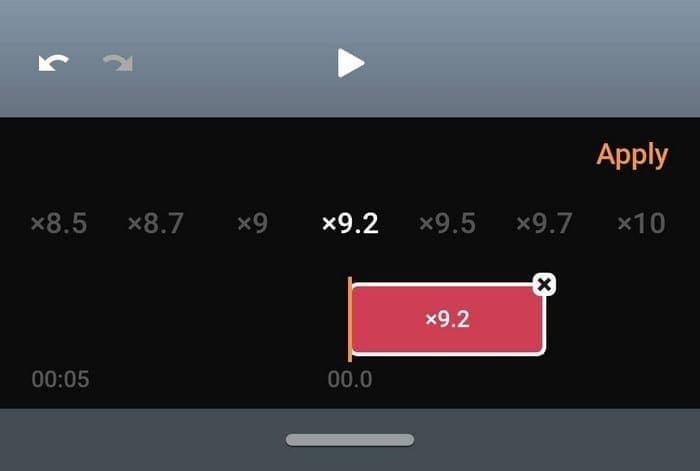
Изменение скорости видео
Варианты скорости варьируются от x1.2 до x10. Выбранная вами скорость будет отображаться, на случай если вы забудете, какую выбрали. Как только вы выбрали свою скорость, нажмите на опцию "Применить". Если вы хотите предварительно просмотреть, как будет выглядеть ваше видео с этой скоростью, нажмите на кнопку воспроизведения. Если вам это понравится и вы готовы продолжать, нажмите на следующую опцию в верхнем правом углу.
Вы можете выбрать качество видео, такое как высокое, нормальное и низкое. Приложение быстро обработает ваше видео, чтобы вы смогли его отредактировать. В разделе редактирования приложения вы можете добавлять эффекты, такие как фильтры. Существует множество фильтров на выбор, разделенных на секции. Вы можете использовать такие фильтры, как:
- Рыбий глаз
- Сумасшедший стиль
- Комиксы
- Цвета
- Мечтательный
- Зеркальный
- Неоновый джунгли
- Диско
- На огне
- В зеленом времени
- Что на телевизоре
- Пиксельная машина
- Север
- Помехи
- Тайна Японии
- Ванильное небо
- Чёрно-белый
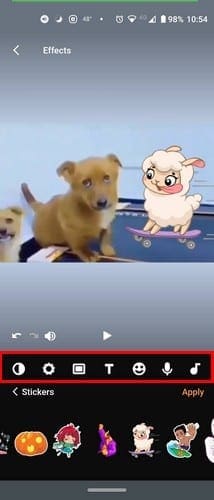
Вы также можете сделать следующие вещи:
- Настроить яркость
- Добавить рамки – Вы можете использовать рамки, такие как красная, еда, Kodak, треугольник, мы молоды, синяя краска, радуга, помехи, часы, звёзды, запись, красная краска, доллар и зима.
- Добавить текст
- Стикеры
- Озвучка
Музыка
В приложении также есть раздел, в котором вы можете выбрать из большого разнообразия музыки. Нажмите на иконку музыки и выберите добавить музыку, которая уже есть на вашем устройстве Android, или из музыки, которую предлагает приложение. Вы можете выбрать из музыки, такой как Танцевальная, Джаз, Спокойная, Романтическая, Вдохновение, Мечта, Рок и Эпическая. Приложение сначала покажет вам четыре варианта; если вы хотите увидеть больше музыкальных опций, нажмите на кнопку «Развернуть».
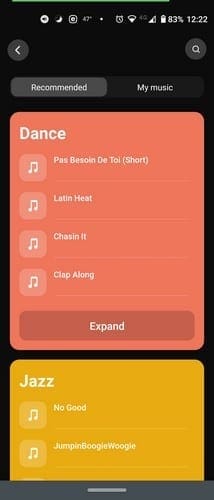
Нажмите на музыку, которую хотите услышать, и если это та песня, которую вы хотите добавить в свое видео, нажмите на опцию «Добавить трек». Нажмите один раз, чтобы воспроизвести песню, и дважды, чтобы остановить её.
Всегда приятно использовать приложение, которое может изменять скорость видео и предоставляет другие полезные функции. Это уменьшает вероятность того, что вам придется устанавливать еще одно приложение только для небольшого редактирования вашего видео.
Финальные мысли
В приложении много бесплатных опций, но не все они бесплатные. Чтобы использовать все функции, которые предлагает приложение, вам нужно будет перейти на про-версию. Это обойдется вам всего в один доллар в месяц, три доллара в год или одноразовую покупку за четыре доллара. Купив приложение, вы больше не будете сталкиваться с водяными знаками или рекламой. Как вы думаете, купите ли вы приложение? Дайте мне знать в комментариях ниже.